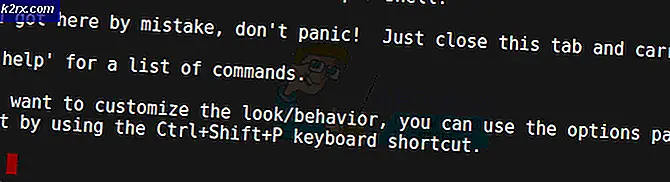Fix: Parsec-fejl 15000
Parsec-fejlen 15000 kan være forårsaget af forældede grafikdrivere eller modstridende streamingapplikationer. En fejl i grafikdriveren eller forkerte konfigurationer kan også forårsage fejlmeddelelsen.
I denne fejl er forbindelsen ikke oprettet, og meddelelsen vises med angivelse af: Vi kunne ikke initialisere hostingfunktionaliteten på den computer, du opretter forbindelse til. Prøv at skifte skærm, Parsec er ved at fange i hostingindstillinger, eller tjek denne supportartikel for mere information.
Kode: -15000
Før du går i gang med løsninger, skal du sikre dig, at dit system er kompatibelt med Parsec.
Løsning 1: Opdater din grafikdriver
Drivere opdateres løbende for at imødekomme ny teknologiudvikling og lappe kendte problemer. Hvis du bruger en forældet version af grafikdriveren, kan Parsec muligvis kaste fejlen under diskussion.
- Opdater dit Windows OS ved at logge på en administratorkonto.
- Åben webstedet for din grafikkortproducent.
- Find drivere relateret til dit grafikkort.
- Download og installer den nyligt opdaterede driver.
- Derefter lancering Parsec for at kontrollere, om det fungerer fint.
- Hvis dit system har integrerede grafikkort, derefter opdatering dens driver også.
- Hvis du bruger AMD APU, derefter sænk opløsningen af hostingindstillinger til 1280 × 800 eller lavere (i Windows). Start Parsec og kontroller, om det fungerer fint.
Løsning 2: Rul din grafikkortdriver tilbage
Ikke alt, der opdateres, er godt, det kan nogle gange have sin andel af bugs. Det samme kan siges om din grafikkortdriver. Intels grafikkortdriver, der blev frigivet i september 2019, har en fejl, der forårsagede problemer for Parsec, hvilket resulterede i den diskuterede fejl. I så fald kan det muligvis løse problemet at rulle din grafikkortdriver tilbage.
- Sæt din grafikdriver tilbage til en tidligere version.
- Nu, lancering Parsec og kontroller, om det fungerer fint.
Løsning 3: Deaktiver streaming-apps
Parsec-fejlen 15000 kan være forårsaget af forskellige streaming (eller fjernforbindelse) relaterede applikationer som NVIDIA Shadowplay, Game bar eller TeamViewer osv. I så fald kan deaktivering af disse applikationer muligvis løse problemet.
Deaktiver NVIDIA Share / Shadowplay
- Start Nvidia GeForce Experience.
- Klik på Generel fanen i venstre rude i vinduet.
- Nu i højre rude i vinduet skal du slå kontakten fra “Del”.
- Afslut applikationen efter at have gemt dine ændringer.
- Nu lancering Parsec og kontroller, om det fungerer fint.
Deaktiver Xbox-spilbjælken
- Tryk på Windows-tasten, og skriv Gaming i søgefeltet. Klik derefter på resultatlisten Indstillinger for spilbjælker.
- I højre rude i vinduet slukke kontakten til Spil bar.
- Nu lancering Parsec og kontroller, om fejlen 15000 er fri.
Hvis du bruger andre applikationer til streaming / fjernforbindelse, skal du også deaktivere dem. Du kan også rense boot Windows for at kontrollere, om et andet program opretter problemet.
Hvis du stadig har problemet, så prøv at slette den gamle maskine og genskab en ny.